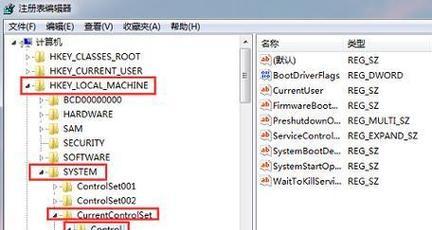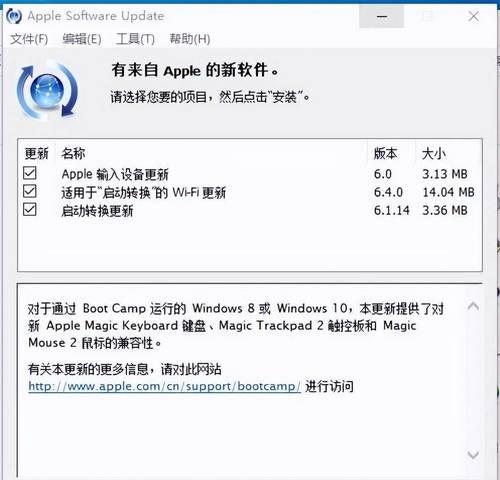U盘名字如何修改?有哪些详细步骤可以快速上手?
在数字时代,U盘作为移动存储介质的一个重要分支,它的便捷性和实用性非常广泛。用户在使用过程中,有时需要将U盘重命名以便于识别。本文将详细为您介绍U盘名字如何修改,提供一系列简单易懂的步骤,让初学者也能快速上手。
为什么需要修改U盘名字?
在了解如何修改U盘名字之前,我们先了解一下为什么要进行这一步操作。U盘出厂时常常有一个通用的名字,比如“可移动磁盘”,这就导致当我们连接多个U盘到电脑上时,很难区分它们。给U盘改名可以帮助我们更好地管理和识别不同的存储设备。

修改U盘名字的准备工作
在开始修改U盘名字之前,请确保以下两点:
1.备份数据:改名前应该备份U盘内的重要数据,防止出现意外情况导致数据丢失。
2.安全移除其他设备:确保电脑上没有其他正在使用的移动存储设备,以避免数据损坏或文件系统错误。
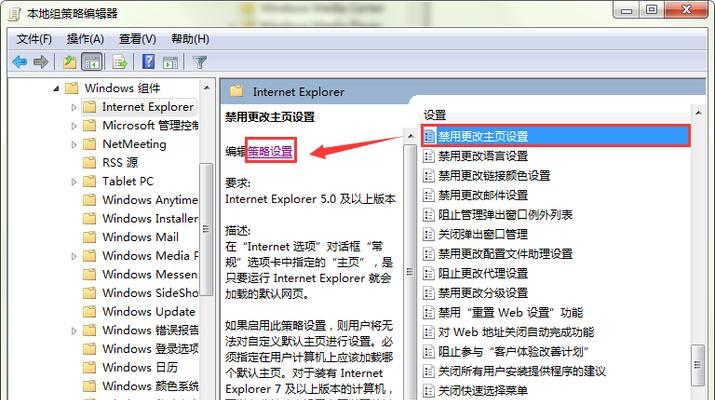
修改U盘名字的具体步骤
步骤1:连接U盘
将U盘插入电脑的USB接口,在等待电脑系统识别之后,会出现可移动磁盘的图标。
步骤2:打开文件资源管理器
在Windows系统中,通常可以通过点击任务栏上的文件夹图标,或者按下快捷键`Win+E`,打开文件资源管理器。
步骤3:定位到U盘位置
在文件资源管理器中,找到“此电脑”或者“计算机”(视不同Windows版本而定),在此视图中便能看到列出的U盘图标。
步骤4:重命名U盘
1.右键点击U盘图标,选择“重命名”选项。
2.输入新的U盘名称,并按下回车键确认。
现在,您的U盘已经拥有了一个全新的名字。是不是非常简单?

常见问题及解决方法
1.无法重命名:如果您发现无法对U盘进行重命名,可能是因为U盘正在被其他程序使用。请确保没有程序打开U盘内的文件,然后尝试再次重命名。
2.重命名后无法识别:如果重命名后U盘无法被系统识别,可能是文件系统出现错误。可以尝试通过“磁盘管理”工具进行检查,或者使用数据恢复软件尝试修复。
操作小贴士
为了确保U盘的兼容性和识别性,建议使用常见的字符命名,避免使用特殊符号或长字符串。
在操作过程中,尽量保证U盘与电脑连接稳定,避免在重命名过程中意外断开连接。
通过以上步骤,您应该已经掌握了如何轻松修改U盘名字的方法。确保在操作过程中细心谨慎,以防止数据丢失。希望这些步骤能够帮助您更好地管理和使用您的U盘。如果您在操作过程中遇到任何问题,不妨再次回顾本文提供的指导和建议。
版权声明:本文内容由互联网用户自发贡献,该文观点仅代表作者本人。本站仅提供信息存储空间服务,不拥有所有权,不承担相关法律责任。如发现本站有涉嫌抄袭侵权/违法违规的内容, 请发送邮件至 3561739510@qq.com 举报,一经查实,本站将立刻删除。
- 上一篇: 哪里可以领取1000个名片赞?
- 下一篇: 服务器托管年龄要求:如何根据类型和配置选择?
- 站长推荐
- 热门tag
- 标签列表
- 友情链接